Exportera sidnumrerade Power BI-rapporter (Power BI Report Builder)
GÄLLER FÖR: Power BI Report Builder
Power BI Desktop
Du kan exportera en sidnumrerad Power BI-rapport till ett annat filformat, till exempel PowerPoint, Image, PDF, Accessible PDF eller Microsoft Word. Du kan exportera rapporten från Power BI Report Builder (tillgänglig PDF stöds endast på Power BI-tjänst).
Exportera en rapport för att utföra någon av följande uppgifter:
Arbeta med rapportdata i ett annat program. Du kan till exempel exportera rapporten till Excel och sedan fortsätta att arbeta med data i Excel.
Skriv ut rapporten i ett annat format. Du kan till exempel exportera rapporten till PDF-filformatet och sedan skriva ut den.
Spara en kopia av rapporten som en annan filtyp. Du kan till exempel exportera en rapport till Word och spara den och skapa en kopia av rapporten.
Rapportnumrering kan påverkas när du exporterar en rapport till ett annat format. När du förhandsgranskar en rapport visar du rapporten när den återges av HTML-återgivningstillägget, som följer regler för mjuk sidbrytning. När du exporterar en rapport till ett annat filformat, till exempel Adobe Acrobat (PDF), baseras sidnumreringen på den fysiska sidstorleken, som följer regler för hårda sidbrytningar. Sidor kan också avgränsas med logiska sidbrytningar som du lägger till i en rapport, men den faktiska längden på en sida varierar beroende på vilken återgivningstyp du använder. Om du vill ändra sidnumreringen för rapporten måste du förstå sidnumreringsbeteendet för det återgivningstillägg som du väljer. Du kan behöva justera utformningen av rapportlayouten för det här återgivningstillägget. Mer information finns i Sidlayout och återgivning.
Exportera en rapport från Power BI Report Builder
Kör eller förhandsgranska rapporten.
Välj Exportera i menyfliksområdet.
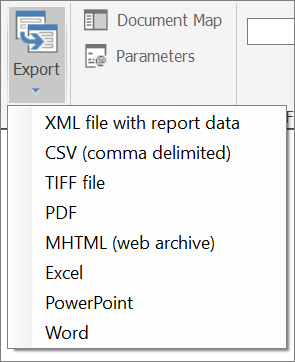
Välj det format som du vill använda.
Dialogrutan Spara som öppnas. Som standard är filnamnet den rapport som du exporterade. Du kan också ändra filnamnet.
Exportera en rapport från Power BI-tjänst
Från sidan Power BI-tjänst Start går du till den rapport som du vill exportera.
Välj den rapport som ska återges och förhandsgranska rapporten.
I verktygsfältet Rapportgranskare väljer du listrutepilen Exportera .
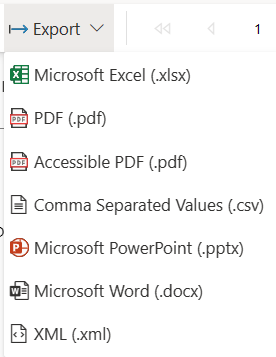
Välj det format som du vill använda.
Välj Exportera. En dialogruta visas där du får en fråga om du vill öppna eller spara filen.
Om du vill visa rapporten i det valda exportformatet väljer du Öppna.
- eller -
Om du vill spara rapporten direkt i det valda exportformatet väljer du Spara.
Med hjälp av det program som är associerat med det format som du har valt visas eller sparas rapporten. Om du väljer Spara uppmanas du att ange en plats där du kan spara rapporten.
Återgivningstilläggstyper
Det finns tre typer av Renderingstillägg för Reporting Services:
Dataåtergivningstillägg Datarenderingstillägg tar bort all formaterings- och layoutinformation från rapporten och visar endast data. Den resulterande filen kan användas för att importera rådata till en annan filtyp, till exempel Excel, en annan databas, ett XML-datameddelande eller ett anpassat program. Dataåtergivningar stöder inte sidbrytningar.
Följande tillägg för datarendering stöds: CSV och XML.
Mjuk sidbrytning renderare tillägg Mjuk sidbrytning återgivning tillägg behålla rapporten layout och formatering. Den resulterande filen är optimerad för skärmbaserad visning och leverans, till exempel på en webbsida eller i ReportViewer-kontrollerna .
Följande tillägg för mjuk sidbrytningsåtergivning stöds: Microsoft Excel, Microsoft Word och webbarkiv (MHTML). Webbarkiv (MHTML) stöds endast i Power BI Report Builder.
Återgivningstillägg för hård sidbrytning Återgivning av hård sidbrytning bibehåller rapportlayouten och formateringen. Den resulterande filen är optimerad för en konsekvent utskrift eller för att visa rapporten online i ett bokformat.
Följande tillägg för hård sidbrytningsåtergivning stöds: TIFF och PDF.
Format som du kan exportera när du visar rapporter
Reporting Services tillhandahåller renderingstillägg som renderar rapporter i olika format. Du bör optimera rapportdesignen för det valda filformatet. I följande tabell visas de format som du kan exportera från användargränssnittet. Det finns ytterligare format som du kan använda med Reporting Services-prenumerationer eller om du exporterar från URL-åtkomst. Se avsnittet Andra sätt att exportera rapporteri det här avsnittet.
| Format | Återgivningstilläggstyp | beskrivning |
|---|---|---|
| Acrobat-fil (PDF) | Hård sidbrytning | PDF-återgivningstillägget återger en rapport till filer som kan öppnas i Adobe Acrobat och andra PDF-användare från tredje part som stöder PDF 1.3. Pdf 1.3 är kompatibelt med Adobe Acrobat 4.0 och senare, men Reporting Services stöder Adobe Acrobat 6 eller senare. Renderingstillägget kräver inte att Adobe-programvaran återger rapporten. PDF-användare som Adobe Acrobat krävs dock för att visa eller skriva ut en rapport i PDF-format. Mer information finns i Exportera till en PDF-fil. |
| CSV | Data | CsV-återgivningstillägget (Kommaavgränsat värde) återger rapporter som en utplattad representation av data från en rapport i ett standardiserat format med oformaterad text som är lätt att läsa och utbyta med många program. Mer information finns i Exportera till en CSV-fil. |
| EXCELOPENXML | Mjuk sidbrytning | Visas som "Excel" i exportmenyerna när du granskar rapporter. Excel-återgivningstillägget återger en rapport som ett Excel-dokument (.xlsx) som är kompatibelt med Microsoft Excel 2013. Mer information finns i Exportera till Microsoft Excel. |
| PowerPoint | Hård sidbrytning | PowerPoint-återgivningstillägget återger en rapport som ett PowerPoint-dokument (.pptx) som är kompatibelt med PowerPoint 2013. |
| TIFF-fil | Hård sidbrytning | Bildåtergivningstillägget återger en rapport till en bitmapp eller metafil. Som standard skapar bildåtergivningstillägget en TIFF-fil för rapporten, som kan visas på flera sidor. När klienten tar emot bilden kan den visas i ett bildvisningsprogram och skrivas ut. Bildåtergivningstillägget kan generera filer i alla format som stöds av GDI+: BMP, EMF, EMFPlus, GIF, JPEG, PNG och TIFF. Mer information finns i Exportera till en bildfil. Bildåtergivningstillägget exponeras inte på Power BI-tjänst. |
| Webbarkiv | Mjuk sidbrytning | HTML-återgivningstillägget återger en rapport i HTML-format. Renderingstillägget kan också skapa fullständigt formade HTML-sidor eller fragment av HTML som bäddas in på andra HTML-sidor. All HTML genereras med UTF-8-kodning. HTML-renderingstillägget är standardåtergivningstillägget för rapporter som förhandsgranskas i Power BI Report Builder och visas i en webbläsare, inklusive när de körs i Power BI-tjänst. Mer information finns i Rendering till HTML. Webbarkiv (MHTML) stöds endast i Power BI Report Builder |
| WORDOPENXML | Mjuk sidbrytning | Visas som "Word" på exportmenyn när du visar rapporter. Word-återgivningstillägget återger en rapport som ett Word-dokument (.docx) som är kompatibelt med Microsoft Word 2013. Mer information finns i Exportera till Microsoft Word. |
| XML | Data | XML-återgivningstillägget returnerar en rapport i XML-format. Schemat för rapportens XML är specifikt för rapporten och innehåller endast data. Layoutinformation återges inte och sidnumrering underhålls inte av XML-återgivningstillägget. XML-koden som genereras av det här tillägget kan importeras till en databas, användas som ett XML-datameddelande eller skickas till ett anpassat program. Mer information finns i Exportera till XML. |
Power BI Report Builder innehåller ytterligare funktioner som hjälper dig att skapa rapporter som fungerar bra i andra format. Sidbrytningar i tablix-dataregioner (tabell, matris och lista), grupper och rektanglar ger bättre kontroll över rapportnumrering. Rapportsidor, avgränsade med sidbrytningar, kan ha olika sidnamn och återställa sidnumrering. Med hjälp av uttryck kan sidnamn och sidnummer uppdateras dynamiskt när rapporten körs. Mer information finns i Sidnumrering i sidnumrerade rapporter (Power BI Report Builder).
Dessutom kan du använda den inbyggda globala RenderFormat för att villkorligt tillämpa olika rapportlayouter för olika renderare. Mer information finns i Inbyggda globaler och användare rReferences
Felsöka exporterade rapporter
Ibland ser dina rapporter annorlunda ut eller fungerar inte som du vill när du har exporterat dem till ett annat format. Detta beror på att vissa regler och begränsningar kan gälla för renderaren. Du kan åtgärda många begränsningar genom att ta dem med i beräkningen när du skapar rapporten. Du kan behöva använda en något annorlunda layout i rapporten, noggrant justera objekt i rapporten, begränsa rapportens sidfötter till en enda textrad och så vidare.
Arabiska tal och datum
Om rapporten innehåller Unicode-text med arabiska tal eller datum på arabiska återges inte datumen och siffrorna korrekt när du exporterar rapporten till något av följande format eller skriver ut rapporten.
- Word
- Excel
- Bild/TIFF
Om du exporterar rapporten till HTML återges datumen och siffrorna korrekt.
Exportera rapporter med inbäddade eller externa bilder
När du exporterar en sidnumrerad rapport i PowerPoint-format, om rapporten har en inbäddad eller extern bild i bakgrunden, visas inte bilden i den exporterade filen. Detsamma gäller när du exporterar till andra format som PDF.
Andra sätt att exportera rapporter
Att exportera en rapport är en uppgift på begäran som du utför när rapporten är öppen i Power BI Report Builder. Om du vill automatisera en exportåtgärd (till exempel för att exportera en rapport och skicka som bifogad e-post enligt ett återkommande schema) skapar du en prenumeration som levererar rapporten till en delad mapp.
Rapporter som förhandsgranskas i rapportverktygen eller öppnas i ett webbläsarprogram, till exempel Power BI-tjänst återges alltid först i HTML. Du kan inte ange ett annat återgivningstillägg som standard för visning. Du kan dock skapa en prenumeration som skapar en rapport i det återgivningsformat som du vill ha för efterföljande leverans till en e-post-inkorg.
Du kan också komma åt en rapport via en URL som anger ett återgivningstillägg som en URL-parameter och återge rapporten direkt till det angivna formatet utan att återge den i HTML först.
Mer information finns i Exportera en sidnumrerad rapport med hjälp av URL-åtkomst.
Relaterat innehåll
Feedback
Kommer snart: Under hela 2024 kommer vi att fasa ut GitHub-problem som feedbackmekanism för innehåll och ersätta det med ett nytt feedbacksystem. Mer information finns i: https://aka.ms/ContentUserFeedback.
Skicka och visa feedback för